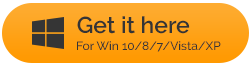Nu is het misschien de tijd van Windows 10, maar er is een groot deel van de bevolking dat nog steeds het legendarische Windows 7 gebruikt. Een van de grootste redenen voor het voortbestaan van Windows 7 voor zo lang is het gebruiksgemak en de bundel met functies die het bevat . Zonder fancy te zijn, biedt het bijna alles dat in staat is om aan bijna elke dagelijkse behoefte van jou te voldoen. Bovendien is dit het besturingssysteem dat geen dure installatie of veel ruimte op uw harde schijf vereist. U kunt zich echter soms depressief voelen wanneer uw Windows 7-beheerdersaccount is buitengesloten. Als je met een dergelijk probleem wordt geconfronteerd, staan we voor je klaar om je uit deze situatie te halen.

Vandaag gaan we u de stappen voorstellen waarmee u het wachtwoord opnieuw kunt instellen als u geen toegang meer heeft tot de Windows 7-beheerder. Het is belangrijk om te weten dat de onderstaande stappen alleen voor educatieve doeleinden zijn en om u te helpen met een pc-vergrendelingssituatie:
Zie ook: 10 beste wachtwoordbeheersoftware voor Windows
Wat zou je nodig hebben?
- Tool (Hier nemen we een voorbeeld van Windows 7 Password Genius. U kunt elke gebruiken).
- Een werkende Windows-computer of laptop.
- USB of een beschrijfbare cd/dvd.
Maak een opstartbaar apparaat met de Windows Unlocker Tool
- Download en installeer Windows 7 Password Genius op de andere werkende computer.
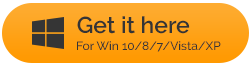
- Sluit uw USB-stick aan of plaats de cd/dvd in de rw/rom.
- Selecteer in het venster Password Genius USB-apparaat of cd/dvd volgens het apparaat dat u hebt gekozen om Windows 7 te ontgrendelen en klik op de knop Beginnen met branden.
- Zodra het branden is voltooid, ziet u het bericht Branden succesvol op het scherm. Nu heb je een opstartbare USB of cd/dvd om de taak uit te voeren.
Bron: iSunshare
Stel de BIOS-opstartoptie in op USB of cd/dvd
Wanneer u een situatie ervaart waarin uw pc is vergrendeld, moet u de standaard opstartoptie wijzigen door naar de BIOS-instellingen te gaan die verschijnen wanneer u op de opstartoptietoets drukt tijdens de eerste keer opstarten van de pc. Het is belangrijk om de opstartoptie te wijzigen wanneer u geen toegang meer heeft tot Windows 7, zodat de USB het resetten kan uitvoeren.
- Sluit het USB-station of de cd/dvd aan op uw vergrendelde pc.
- Wanneer u de machine inschakelt, houdt u de opstartoptietoets ingedrukt, dwz ESC, F1, F2, F8 of F10, afhankelijk van de fabrikant van het BIOS.
- Navigeer door de pijltoetsen op het tabblad Opstarten in de BIOS-setup.
- Selecteer uw opstartapparaat als USB of CD/DVD.
Reset het wachtwoord voor uw vergrendelde Windows 7-beheerdersaccount
- U moet het Windows 7-systeem bevestigen en uw beheerdersaccount selecteren dat u wilt ontgrendelen, terwijl de Password Genius-tool op uw vergrendelde pc draait. Klik vervolgens op de knop Wachtwoord opnieuw instellen.
- Zorg ervoor dat u op Ja klikt in het pop-upvenster en verwijder het beheerderswachtwoord van Windows 7 met succes.
- Tik op Opnieuw opstarten om de aangebrachte wijzigingen toe te passen.

Bron: iSunshare
U kunt nu inloggen op uw vergrendelde beheerdersaccount van Windows 7. Het scherm vraagt u niet om een wachtwoord om in te loggen.
Over het algemeen is het zeer onwaarschijnlijk dat uw Windows 7-beheerdersaccount wordt vergrendeld. Maar het kost niets om voorbereid te zijn op situaties waarin u ziet dat uw pc vergrendeld is. U kunt ofwel voorbereid zijn door een USB-flashstation gereed te houden voor noodgevallen of er een maken wanneer dat nodig is. Als je nog meer trucs kent die je kunnen helpen met een vergrendeld beheerdersaccount van Windows 7, laat het ons dan weten in de reacties hieronder.
Volgende lezen: 10 Beste Driver Updater-software voor Windows 2018